CAD迷你画图如何计算梯形的面积?
溜溜自学 室内设计 2022-09-02 浏览:741
大家好,我是小溜,很多小伙伴觉得CAD复杂,所以会选择比较简单的CAD迷你画图。但是在制图的时候,经常会需要计算图形的面积,但是新手可能不知道方法,那么本次就以CAD迷你画图如何计算梯形的面积为例,来告诉大家具体方法。
想学习更多的“CAD”教程吗?点击这里前往观看溜溜自学网免费课程>>
工具/软件
硬件型号:惠普(HP)暗影精灵8
系统版本:Windows7
所需软件:CAD迷你画图
方法/步骤
第1步
进入软件的界面,新建图纸。
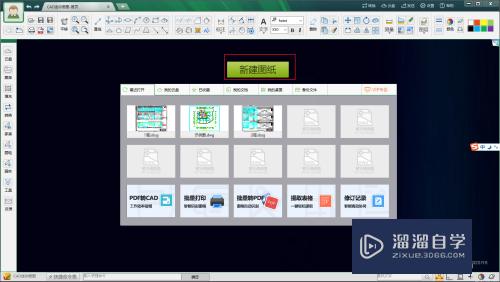
第2步
选择梯形图形工具。
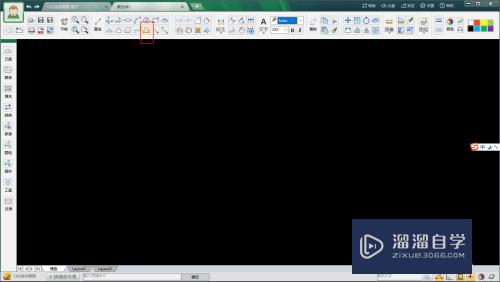
第3步
在界面上绘制梯形图形。
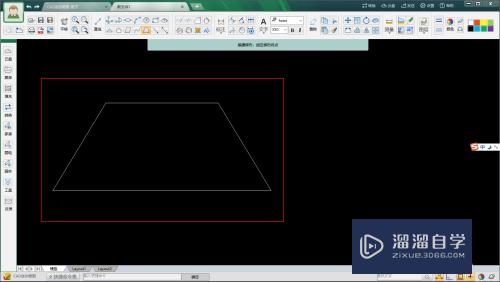
第4步
选择面积测量工具。
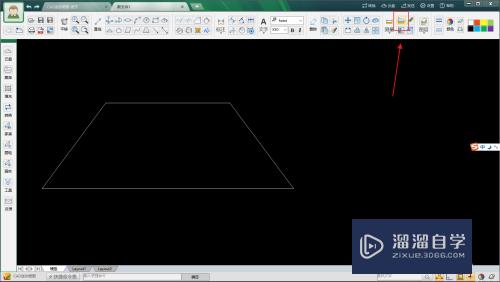
第5步
选择依次点击或者智能计算选项。
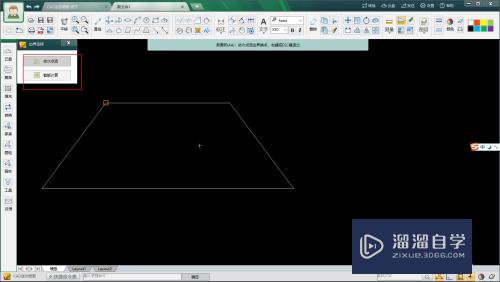
第6步
在梯形上点击即可自动生成面积的数据。
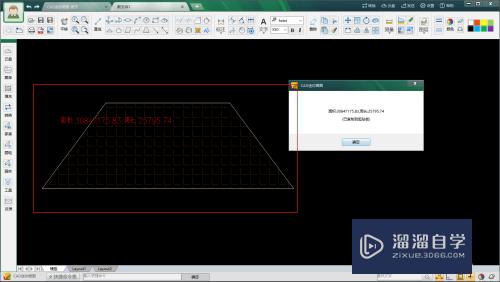
总结
1.绘制出梯形。
2.选择测量面积工具。
3.点击梯形图形。
4.成功计算梯形面积。
注意/提示
对于“CAD迷你画图如何计算梯形的面积?”相信小伙伴们都已经认真的看完了,如果大家在过程中遇到问题可以重新再看一遍,学习不是一朝一夕的,需要我们长期的练习。如果大家觉得文章不错可以持续关注溜溜自学哦。
相关文章
距结束 04 天 22 : 26 : 53
距结束 00 天 10 : 26 : 53
首页










